Spalvų korekcija yra nepakeičiama vaizdo gamybos dalis ir gali nulemti skirtumą tarp vidutinio vaizdo ir vizualinės meistriškumo. Šiame vadove sužinosi, kaip naudodamasis After Effects įrankiais ir Magic Bullet Looks papildiniu atlikti gilesnes spalvų korekcijas. Suprasi, kaip optimizuoti spalvas per tikslius nustatymus ir sukurti įspūdingus vaizdus.
Pagrindinės įžvalgos
- Spalvų korekcija su After Effects gali būti gili ir tiksli.
- Svarbu išsaugoti spalvas ir odos tonus korekcijos metu.
- Magic Bullet Looks siūlo efektyvų būdą kurti ir pritaikyti spalvų išvaizdą.
- Naudojant alfa kanalus ir tokius efektus kaip Colorama After Effects, atsiranda naujų korekcijos galimybių.
Kryptis-kryptimi vadovas
Norėdamas praturtinti savo vaizdo projektus efektyviomis spalvų korekcijomis, vadovaukis šiais žingsniais:
1. Spalvų korekcija su After Effects įrankiais
Pradėk naudodamasis Color Corrector funkcija After Effects. Gali pasirinkti ir pritaikyti įvairius spalvų korekcijos efektus. Naudok kreives ir spalvų balansą, kad tiksliai apdorotum šviesas, vidurkius ir tamsas savo medžiagoje. Įsitikink, kad spalvos išlieka natūralios, kad odos tonai nebūtų prarasti.
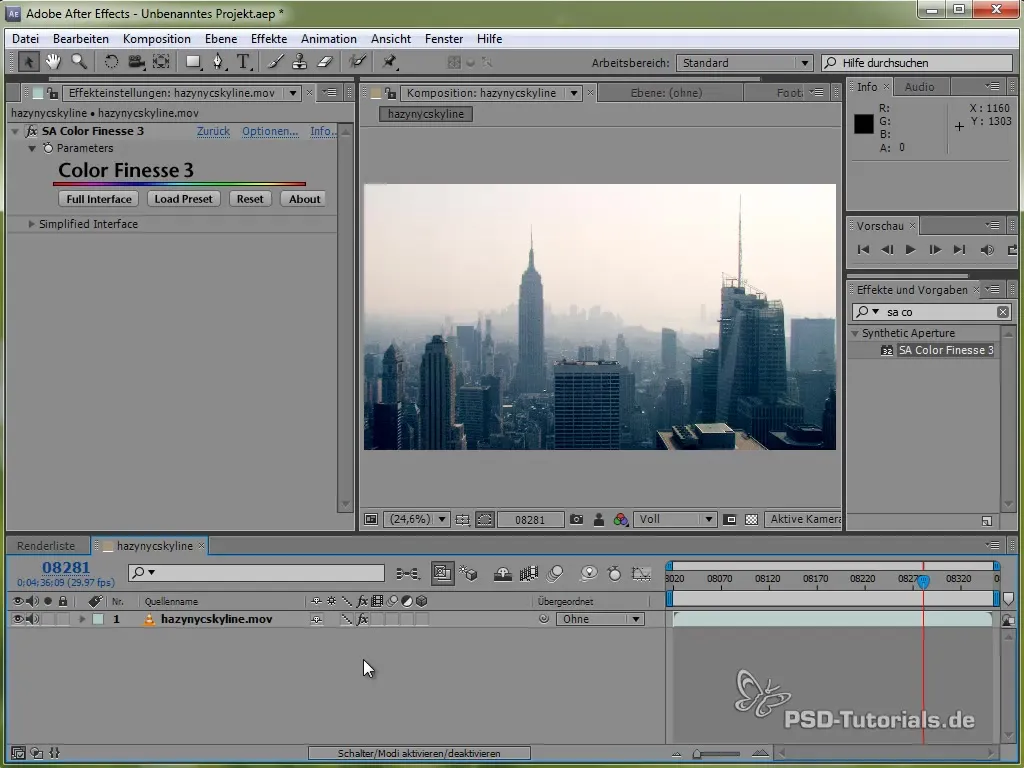
2. Colorama efekto naudojimas
Norint geriau atskirti vaizdo informaciją, pridėk Colorama efektą. Tai leidžia lengvai valdyti šviesos vertes ir siūlo įvairias parinktis bendrai spalvų pasiskirstymo reguliavimui. Pirmiausia pritaikyk įėjimo sritį pagal intensyvumą, o tada sureguliuok išėjimą nuo šviesių iki tamsių verčių.
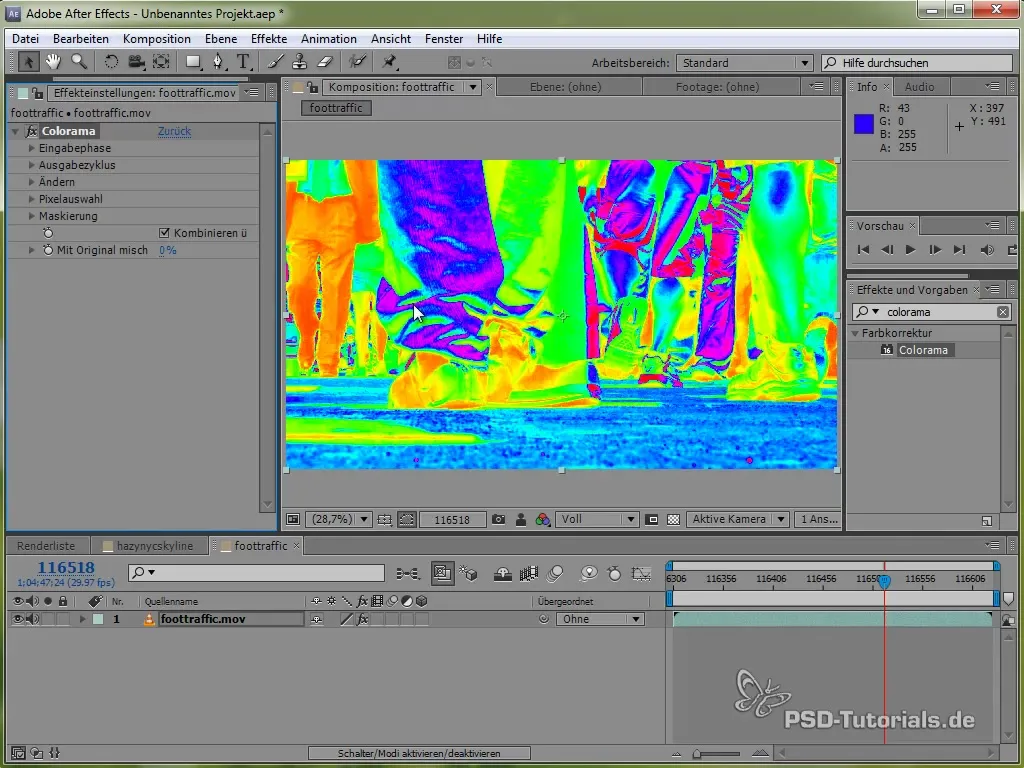
3. Gilumų ir aukštumų atskyrimas
Naudodamas Colorama, gali aiškiai atskirti gylį ir aukštumą. Kruopščiai pasirink spalvas, kurių nori. Sukurk alfa maskę, kad įsitikintum, jog matomi tik norimi vaizdo plotai. Šis procesas padeda pabrėžti tavo įrašų struktūrą.
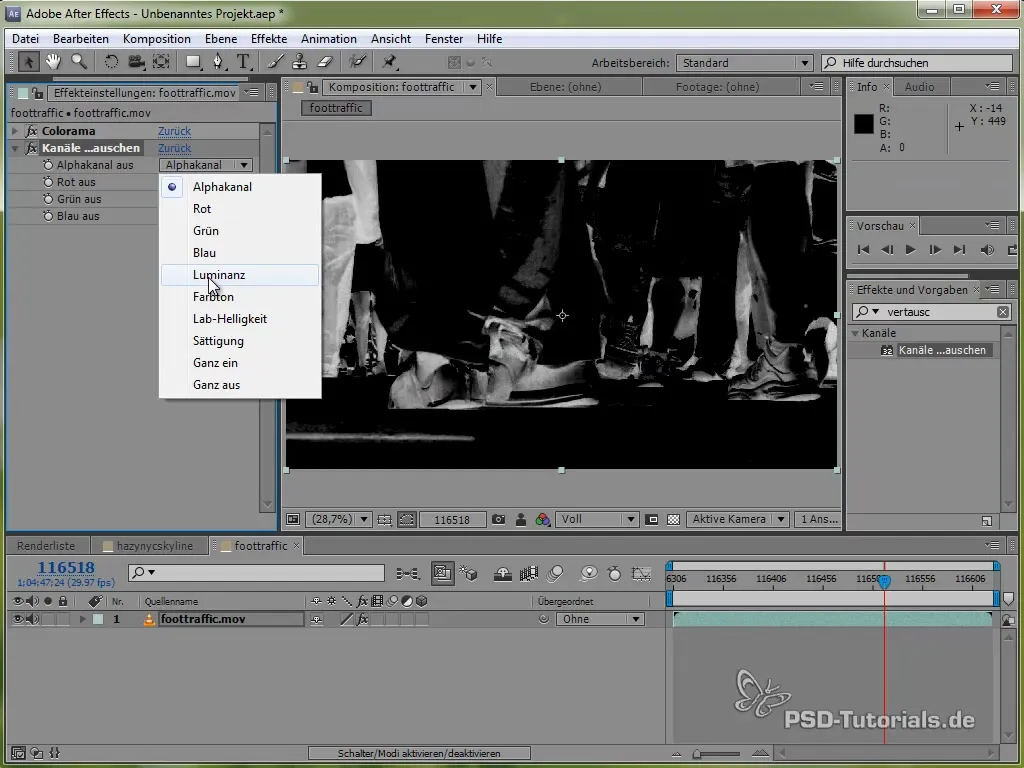
4. Kreivių taikymas specifinėse srityse
Naudok kreivių funkciją, kad tiksliai apdorotum gylį ir vidurkius. Gali transformuoti spalvas įvairiose vaizdo srityse modifikuodamas kreivę. Ši technika padeda patobulinti viso projekto išvaizdą.
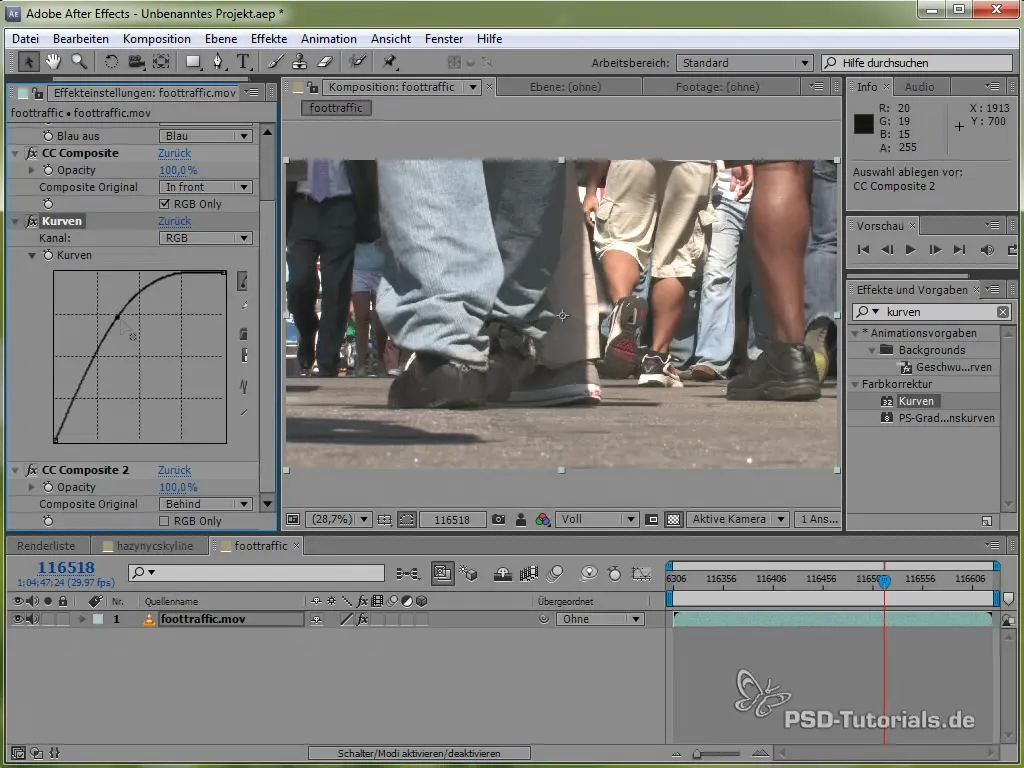
5. Spalvų išvaizdų tobulinimas per nustatymo sluoksnius
Pasitelkdamas nustatymo sluoksnius, gali lengvai kopijuoti ir reguliuoti savo spalvų korekcijas. Taip turėsi galimybę bet kada išbandyti ir taikyti įvairias išvaizdas, neprarandant pirminių nustatymų.
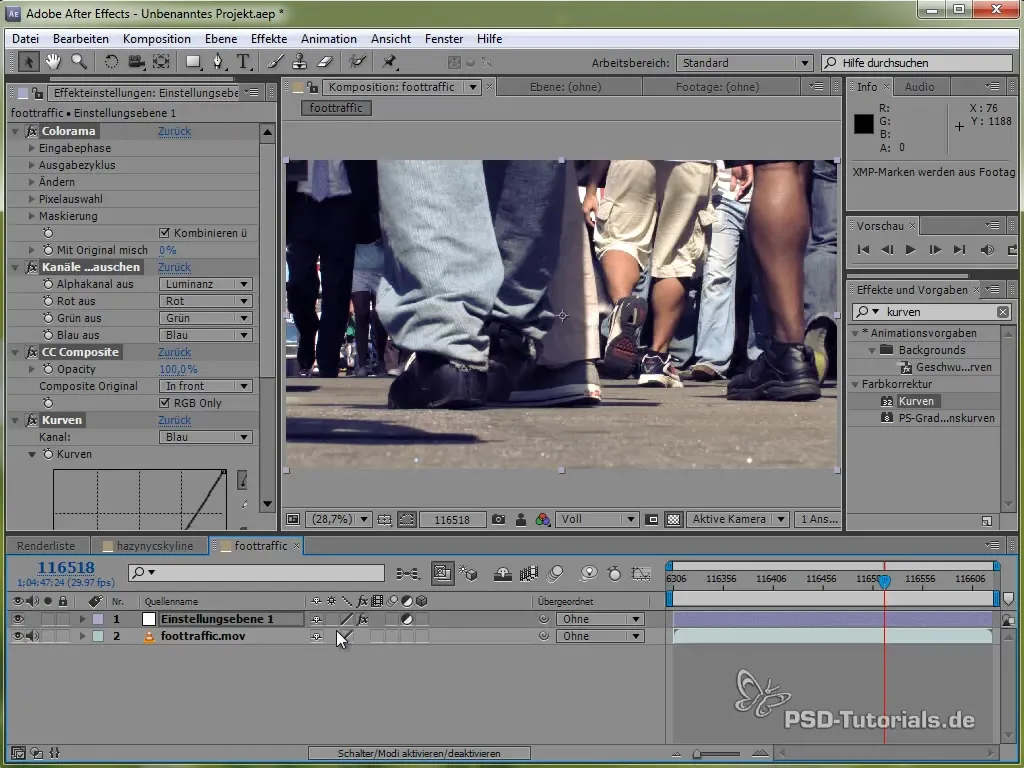
6. Magic Bullet Looks naudojimas
Paleisk Magic Bullet Looks ir pasirink iš anksto nustatytą presetą, kuris suteiks tavo projektui iš karto charakterio. Reguliuok individualius nustatymus per intuityviai sukurtą panelę ir eksperimentuok su įvairiomis spalvų kombinacijomis. Pasitikrink, kad tavo klipų sodrumas ir kontrastas būtų harmoningai subalansuoti.
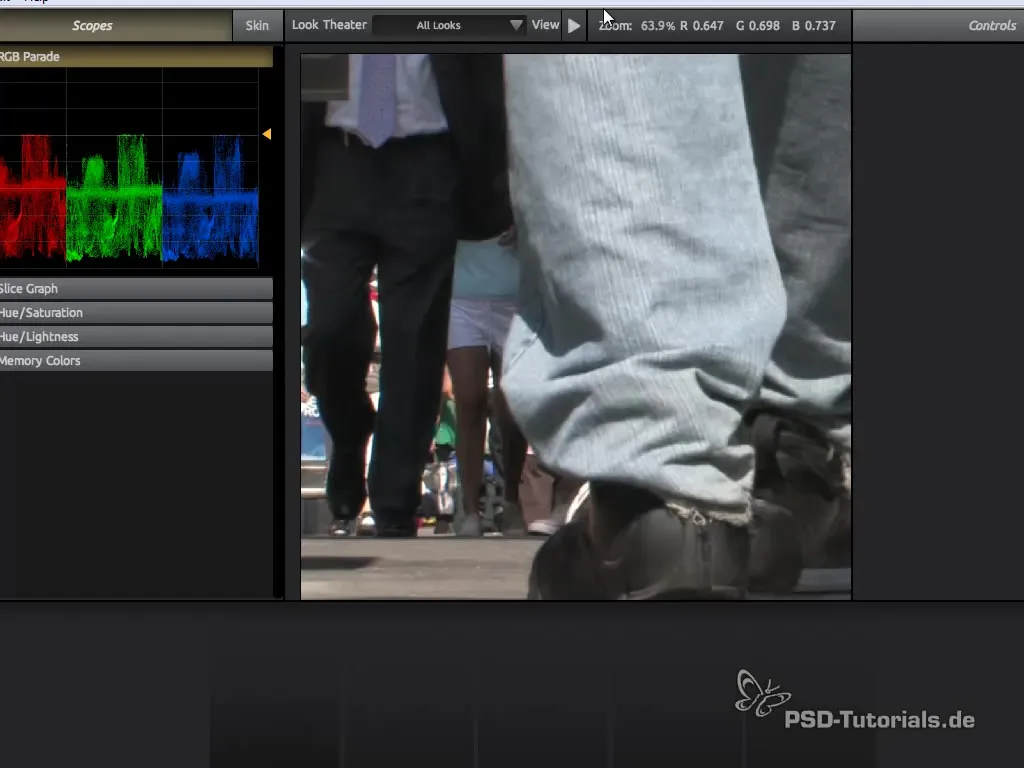
7. Aukštumų, vidurkių ir šešėlių reguliavimas
Magic Bullet Looks viduje gali atlikti ne tik globalius pokyčius, bet ir individualiai reguliuoti aukštumas, vidurkius ir šešėlius. Taip gali optimizuoti bendrą vaizdo išvaizdą ir pridėti ekstruvines efektus, tokius kaip vignėtės arba švytėjimas, kad vaizdas atrodytų profesionaliai.
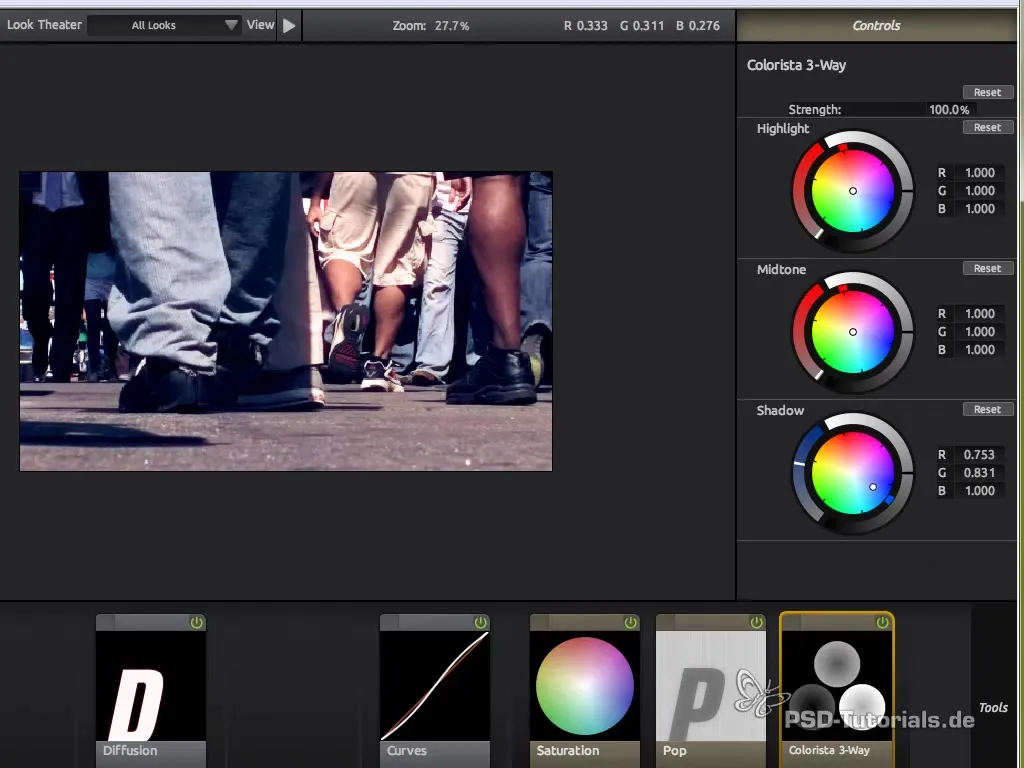
8. Galutinis palyginimas ir koregavimai
Pasižiūrėk į vaizdą palyginimui prieš-atsakant, kad pamatytum skirtumą tarp savo spalvų korekcijų. Dažnai gali pamatyti, kaip subtilūs, bet ir veiksmingi yra šie reguliavimai. Tęsk eksperimentavimą su įvairiomis išvaizdomis, kol rasite idealų stilių savo projektui.
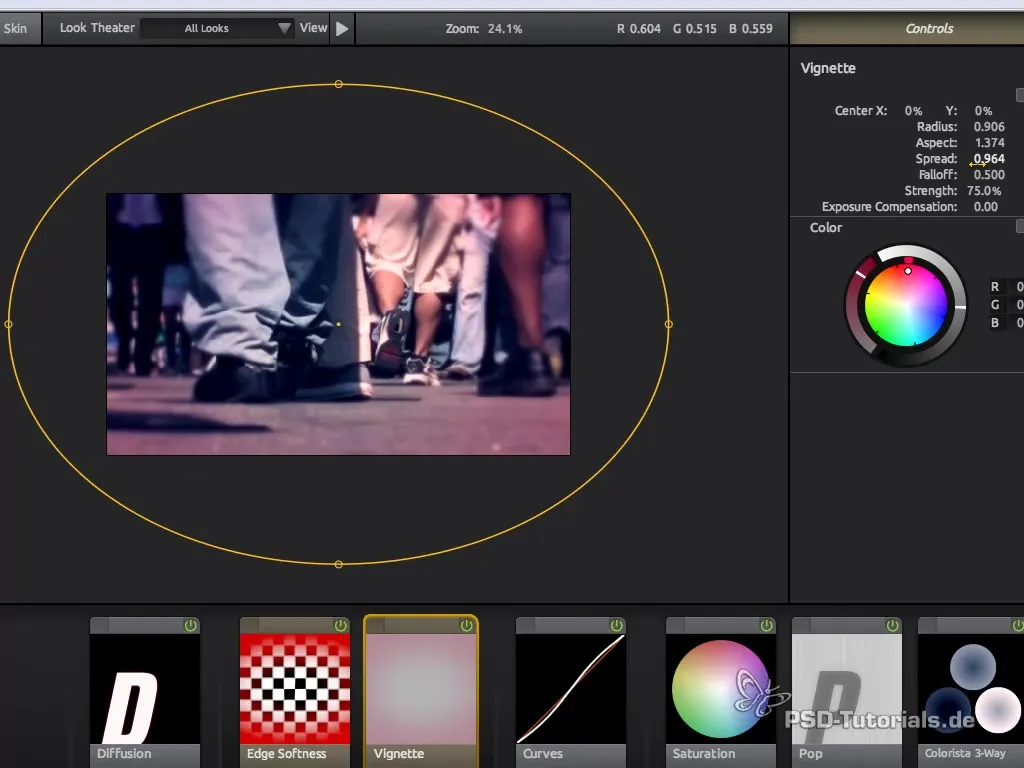
Santrauka - Gili spalvų korekcija su After Effects ir Magic Bullet Looks
Šio vadovo eigoje sužinojai apie įvairias spalvų korekcijos technikas naudojant After Effects ir Magic Bullet Looks. Išmokei, kaip efektyviai kurti ir reguliuoti spalvų išvaizdas, kad tavo vaizdo projektams suteiktum profesionalumo.
Dukart dažniausiai užduodami klausimai
Kaip galiu išsaugoti spalvų korekcijas After Effects?Gali išsaugoti spalvų korekcijas formoje nustatymo sluoksnių ir taikyti jas kitoms klipoms.
Kas yra alfa kanalai ir kaip juos naudoti?Alfa kanalai apibrėžia, kurie vaizdo kaip dalys yra matomos arba nematomos. Juos gali sukurti naudodamas kaukes ir luminancijos informaciją After Effects.
Ar Magic Bullet Looks yra būtinas spalvų korekcijai?Nėra būtinas, bet jis siūlo patogią sąsają ir įvairius presets, kurie gali smarkiai pagreitinti procesą.


